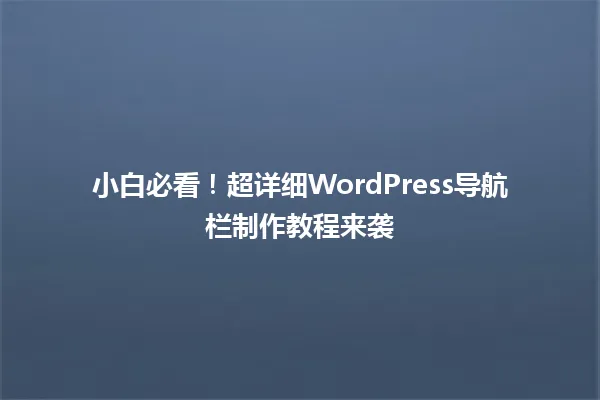
参考文章:wordpress自动采集插件-如何选择高效的wordpress自动采集插件
WordPress导航栏可是网站的重要组成部分,就好比商场的导购图,能让访客快速找到他们想去的地方。导航栏一般包含网站的主要页面链接,像首页、关于我们、产品展示、服务项目、联系我们这些。有了清晰合理的导航栏,访客在浏览网站时就能轻松自在,体验感直接拉满。要是导航栏做得乱七八糟,访客找不到他们想要的内容,可能扭头就走了。
制作前的准备工作
在开始制作WordPress导航栏之前,得先做好一些准备工作。 得有个WordPress网站。如果你还没有,那就得先搭建一个。搭建网站也不难,先选个靠谱的主机服务商,像Bluehost、SiteGround这些,买个主机空间,然后在主机上安装WordPress程序。
安装好WordPress之后,得选个合适的主题。主题就像是网站的衣服,不同的主题有不同的风格和功能。选主题的时候,要选那种支持自定义导航栏的,这样后面制作起来才方便。可以去WordPress官方主题库或者一些第三方主题市场找,里面有很多免费和付费的主题供你选择。
制作导航栏的步骤
进入菜单设置页面
登录到WordPress后台,在左侧的菜单里找到“外观”,然后点击“菜单”,就进入菜单设置页面了。在这个页面里,你可以创建新的菜单,也可以编辑已有的菜单。
添加菜单项
点击“添加菜单项”,这里会列出你网站里的各种页面、文章、分类等内容。你可以根据自己的需求,把这些内容添加到菜单里。比如,你想把首页、关于我们、产品展示这几个页面加到导航栏里,就把它们勾选上,然后点击“添加到菜单”。添加完之后,你还可以调整菜单项的顺序,把重要的菜单项放在前面。
设置菜单项属性
添加好菜单项之后,还可以对它们的属性进行设置。比如,给菜单项起个更合适的名字,修改链接地址,设置是否在新窗口打开等。这些属性设置可以让导航栏更加符合你的需求。
分配菜单位置
在菜单设置页面的右侧,有个“菜单位置”的选项。这里可以把你创建的菜单分配到不同的位置,比如主菜单、页脚菜单等。一般来说,把主要的导航菜单分配到主菜单位置就可以了。
导航栏样式优化
调整字体和颜色
导航栏的字体和颜色会影响访客的视觉体验。你可以通过WordPress主题的自定义功能或者CSS代码来调整字体和颜色。比如,把字体换成更清晰易读的字体,把颜色设置成和网站整体风格相匹配的颜色。
设置菜单效果
可以给导航栏添加一些效果,比如鼠标悬停效果、下拉菜单效果等。这些效果可以让导航栏更加生动有趣,提升访客的交互体验。有些主题自带这些效果设置选项,你只需要简单勾选一下就可以了;如果主题没有,也可以通过安装插件或者添加CSS代码来实现。
响应式设计
现在很多人都是用手机、平板等移动设备来浏览网站,所以导航栏的响应式设计很重要。响应式导航栏在不同的设备屏幕上都能有良好的显示效果。大部分主题都支持响应式设计,你只需要在制作导航栏的时候注意一下,确保在移动设备上导航栏也能正常显示和使用。
常见问题及解决办法
菜单显示不全
有时候可能会遇到菜单显示不全的问题,这可能是因为导航栏空间不够或者菜单项太多。你可以尝试调整导航栏的宽度,或者把一些不常用的菜单项放到下拉菜单里。
导航栏不响应
如果导航栏在点击之后没有反应,可能是代码出现了错误或者插件冲突。你可以检查一下代码,看看有没有语法错误;也可以停用一些不必要的插件,看看问题是否解决。
样式错乱
导航栏样式错乱可能是因为CSS代码冲突或者主题文件损坏。你可以检查一下CSS代码,看看有没有冲突的地方;如果是主题文件损坏,可以尝试重新安装主题。
好多人在制作WordPress导航栏的时候会碰到各种各样的问题,咱一个个来说。就说懂不懂代码这事儿吧,其实制作WordPress导航栏不一定要懂代码。现在好多WordPress主题都自带可视化的菜单设置界面,在这个界面里,你就跟玩拼图似的,简单操作几下就能把导航栏的基本框架弄好。比如说添加个首页、关于我们、产品展示这些常见的菜单项,再调整调整它们的顺序,很容易就完成了。不过呢,要是你心里头有一些独特的想法,想让导航栏的样式更有个性,像是改变一下菜单项的颜色、字体,或者添加一些动态效果啥的,这时候懂点CSS代码就派上大用场了,能帮你实现那些更细致的调整。
再说说免费主题的事儿。大部分免费主题用来做导航栏基本需求是能满足的。它们都支持自定义菜单功能,你可以随意添加常见的菜单项,还能调整这些菜单项的排列顺序。平时一般的网站导航栏用免费主题做出来也挺像样。但要是你有一些特殊的想法,比如说想要那种很酷炫的导航栏动画效果,或者是需要一些特殊的功能,像点击菜单项弹出详细信息框之类的,免费主题可能就有点力不从心了,这时候付费主题可能会有更多合适的选择。
要是导航栏里的菜单项太多了,这也有办法解决。你可以把那些不常用的菜单项归到下拉菜单里面。这样一来,导航栏看起来就简洁多了,重要的菜单项一目了然,而那些不常用的内容也没有被删掉,还能保留着。 你也可以从导航栏的布局上想想办法,把导航栏的宽度增加一些,让它能放下更多的菜单项。或者采用多级菜单的形式,把一些相关的菜单项归到二级或者三级菜单里,这样也能让导航栏更有条理。
要是制作好的导航栏在手机上显示不正常,先别着急。这很可能是主题的响应式设计出了问题。你可以先去主题的设置里面看看,有没有响应式设置的选项,试着调整一下这些设置,说不定问题就解决了。要是调整之后还是不行,那可能就得联系主题的开发者,跟他们说说这个情况,让他们帮忙看看怎么解决。要是开发者也没办法,那可能就得考虑换一个支持响应式导航栏的主题了,这样才能保证导航栏在手机上也能正常显示,给用户一个好的浏览体验。
常见问题解答
制作WordPress导航栏必须要懂代码吗?
不一定。很多WordPress主题都有可视化的菜单设置界面,通过简单的操作就能完成导航栏的基本制作。 要是你想对导航栏进行更个性化的样式调整,懂一些CSS代码会更方便。
免费主题能满足导航栏制作需求吗?
大部分免费主题都能满足基本的导航栏制作需求。它们通常支持自定义菜单,能添加常见的菜单项并调整顺序。但如果有一些特殊的导航栏效果或功能需求,可能付费主题会有更多选择。
导航栏菜单项太多该怎么处理?
可以把一些不常用的菜单项合并到下拉菜单里,这样既能保证导航栏的简洁,又能保留所有重要内容。也可以考虑调整导航栏的布局,增加其宽度或者采用多级菜单的形式。
制作好的导航栏在手机上显示不正常怎么办?
这可能是主题的响应式设计有问题。你可以先检查主题是否有响应式设置选项,尝试调整一下。如果问题依旧存在,可能需要联系主题开发者寻求帮助,或者更换一个支持响应式导航栏的主题。
参考文章:WordPress插件推荐-推荐那些最受欢迎的WordPress插件
本文标题:小白必看!超详细WordPress导航栏制作教程来袭
网址:https://www.wpjiguang.cn/archives/34106.html
本站所有文章由wordpress极光ai post插件通过chatgpt写作修改后发布,并不代表本站的观点;如果无意间侵犯了你的权益,请联系我们进行删除处理。
如需转载,请务必注明文章来源和链接,谢谢您的支持与鼓励!








